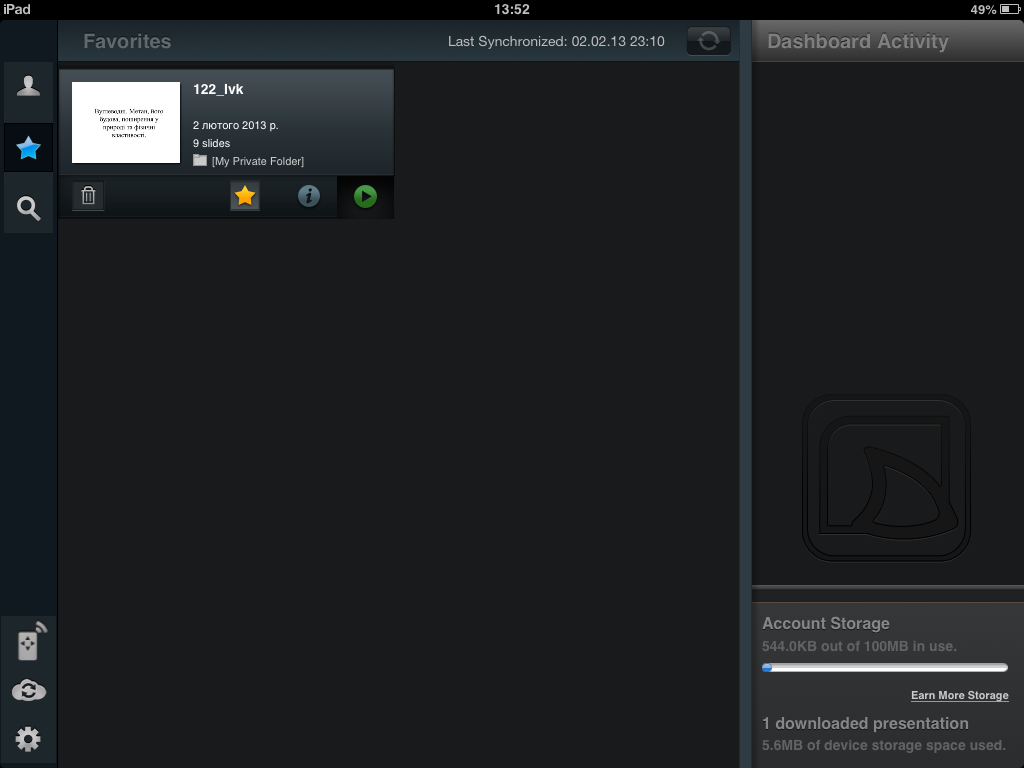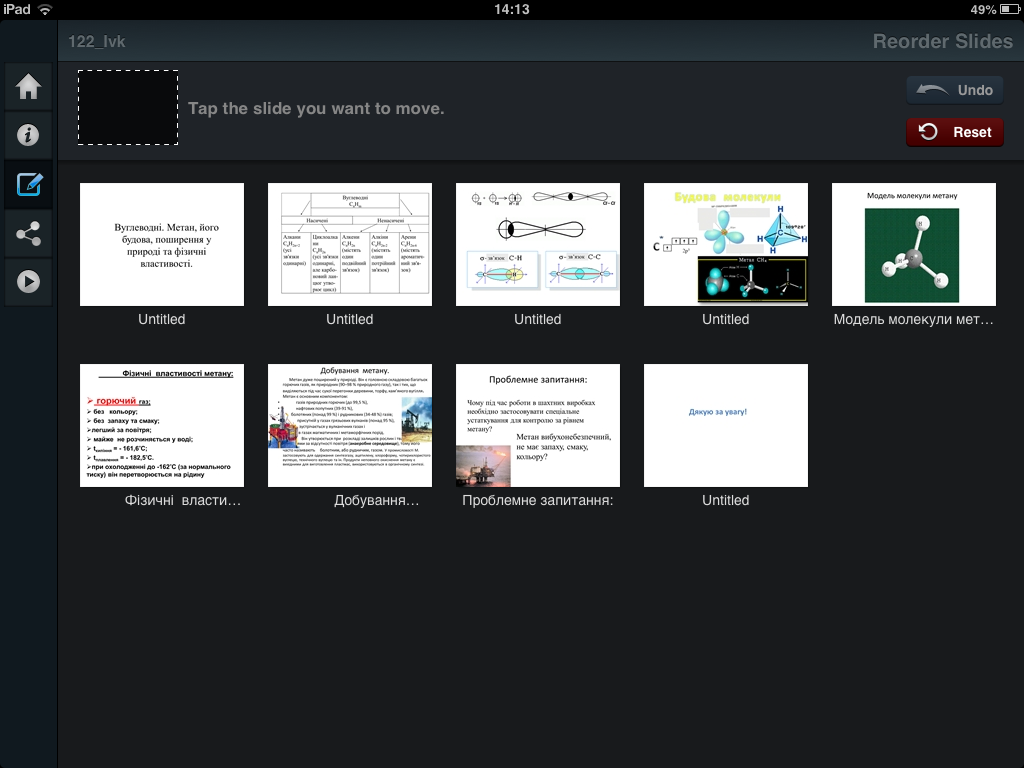Здравствуйте, дорогие читатели! Если вы зашли в этот пост, то у вас наверняка есть устройство на iOS. Сталкивались ли вы с тем, что нужно посмотреть презентацию на вашем устройстве? Скорее всего – да. Так вот, с таким вопросом недавно столкнулся и я. Мне не нужно было редактировать, создавать файлы .ppt и .pptx формата, мне нужно было, чтобы программа обеспечила мне качественный просмотр готовых презентаций. Сегодня мы рассмотрим лучшую в этом роде софтину для iOS — SlideShark.
Как только мы открываем программу, сразу видно, что она качественно сделана. Все плавно, никаких подергиваний, красивый и интуитивный интерфейс. Во время первого запуска вас попросят создать аккаунт SlideShark.
После нехитрой регистрации мы переходим в саму программу. Все презентации, которые вы загрузите на девайс, сразу будут сохраняться и в облако, чтобы вы могли на любом устройстве иметь доступ к вашим презентации. На примере iPad, мы видим, что справа находится Dashboard Activity, где вы можете увидеть загрузку презентаций, а снизу – какое количество памяти занято. Изначально программа дает 100 MB бесплатно, крайне мало, не так ли? Что поделать, чем-то приходится жертвовать, ведь приложение, к слову, абсолютно бесплатное. Слева мы видим 3 вкладки.
В первой вкладке My Content можно посмотреть, все ваши презентации.
Во второй – Favorites, находятся презентации, которые отмечены, как любимые.
В третьей вкладке реализован поиск по вашим документам.
Просмотр презентаций реализован интуитивно. Нажав на нужную вам презентацию, вы попадаете в окно просмотра. Здесь, при помощи свайп-жестов вы можете переключатся между слайдами, а свайпнув вверх вы попадете в маленькое окошко, в котором отображаются все слайды, а также тут можно получить доступ к некоторым интересным функциям.
В самом верху доступно автоматическое проигрывание презентации. Также вы можете задать время одному слайду. Первая вкладка – выйти из презентации и вернутся в вашу библиотеку файлов. Вторая – информация о презентации. Здесь вы можете ее удалить, прочитать название. Также здесь снова доступно автоматического проигрывание о котором мы говорили раньше. Третья вкладка позволяет вам переставить слайды местами. Это единственное, что можно подредактировать.
В четвертой вкладке мы можем поделиться нашей презентацией с друзьями. Пятая вкладка позволяет вам выбрать, как будет отображаться презентация. Доступно три вида – на весь экран, с заметками Microsoft PowerPoint и с просмотром времени. Еще хочется отметить одну интересную вещь. Когда, допустим, вы показываете презентацию на монитор с помощью Apple TV, нажмите и удержите палец на экране – появится некая лазерная указка. Приятная функция. Последняя вкладка – одна из самых интересных. Если у вас есть iPhone и iPad, то первый можно использовать, как пульт ко второму. То есть свайпы осуществляются на экране iPhone, но слайды переключаются на iPad. Сопряжение устройств происходит благодаря Bluetooth.
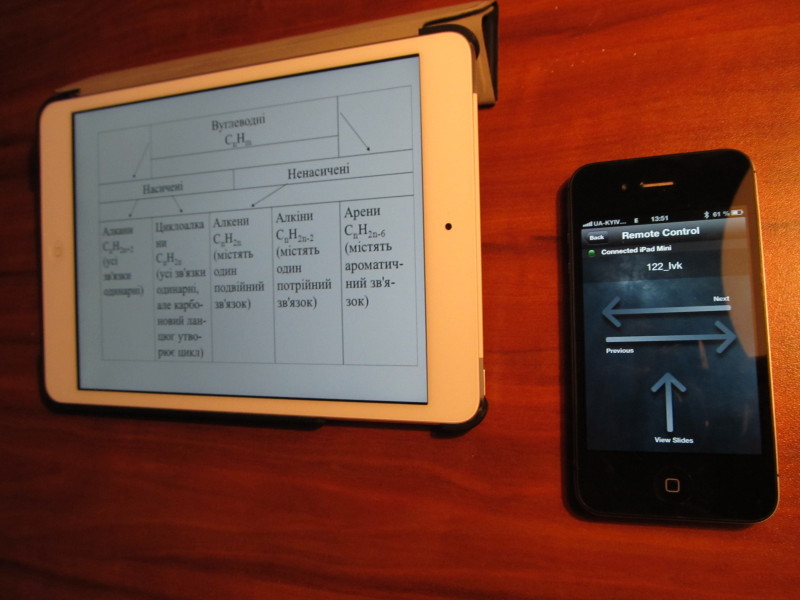
Загрузка презентаций осуществляется, как через Safari “Открыть в SlideShark”, так и через отдельную вкладку облачных хранилищ.
SlideShark в iTunes[box type=”info” size=”medium” title=”Нация ВКонтакте!” right_title=”Root Nation ВКонтакте” right_description=”vk.com/rn_com” url=”http://vk.com/rn_com” style=”arrow blue” ]Наша страница ВКонтакте зажила новой жизнью. Подписывайтесь![/box]